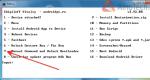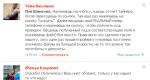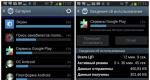Google pakalpojumi patērē akumulatoru, ko darīt. Google Apps izlādē akumulatoru
Ja pamanāt, ka akumulators, kas parasti neiztur ilgi, ir sācis izlādēties krītoša šāviņa ātrumā, iesakām pārbaudīt, kura aplikācija vai serviss ir sācis aktīvi patērēt ierīces enerģiju. Pēdējā laikā ir daudz sūdzību par Google Play pakalpojumiem: tiem izdodas sadedzināt līdz pat 50% enerģijas. Kāpēc?
Google iestādīja cūku
Parasti Google Play pakalpojumu īpatsvars ir tikai 3% no kopējā enerģijas patēriņa, taču pēdējā laikā mēs arvien biežāk dzirdam sūdzības no visas pasaules par 50% un pat 70%. Pārāk daudz fona pakalpojumam, vai ne? Ko viņi klusībā dara, ka izdodas pārspēt rekordistu, viedtālruņa ekrānu, uzlādes patēriņā?

Nevis 75%, bet es jau esmu uz pareizā ceļa...
Manā gadījumā Pakalpojumi vēl nav paspējuši izvērst enerģisku aktivitāti (vai varbūt viss ir atkarīgs no procentiem, jo es ilgi un cītīgi testēju Momondo aplikāciju, kas iekļuva otrajā vietā un sagrāba pat 14%). : viņi ēda 12% no manis. Tomēr skaitļi runā paši par sevi: 12% pret parastajiem 3%! Un apsveriet fona pakalpojuma darbību 5 stundas pēc kārtas. Diemžēl šīs globālās anomālijas cēloņi joprojām nav zināmi.
Palīdzi sev
Un, ja iemesli nav zināmi, Google klusē un klusībā atņem arī mūsu akumulatora jaudu, tad mēs varam veikt vairākus pasākumus, lai samazinātu (vai novērstu, ja problēma nav sasniegusi) enerģijas patēriņu.
■Notīrīt kešatmiņu: Iestatījumi -> Programmas -> Google Play pakalpojumi -> Notīrīt kešatmiņu
■ Dariet to pašu ar Google Maps
■ Piespiedu kārtā aizvērt lietojumprogrammu: Iestatījumi -> Lietojumprogrammas -> Darbojas
-> Google Play pakalpojumi -> Apturēt
■Varat mēģināt atinstalēt visus Google Play veikala atjauninājumus
■ Izslēdziet atrašanās vietas kopīgošanu: Iestatījumi -> Atrašanās vieta
Visi šie ir tikai pagaidu pasākumi. Turklāt, lai iegūtu papildinformāciju, varat atsaukties uz vietni
Mūsu mobilo ierīču akumulatora darbības laiks mums tik un tā neder, un, kad kāda lietojumprogramma iznīcina dārgos uzlādes procentus, mēs sākam nervozēt un mēģināt noskaidrot vainīgo. Viena no šīm akumulatoru ēdējām var būt Google lietotnes, par vienu no kurām mēs tagad runāsim.
Gadās, ka, pārbaudot lietotnes, kas patērē akumulatora enerģiju, saraksta pirmajā vietā ir Google Maps. Nav šaubu, ka Goole Maps ir diezgan prasīga programmatūra. Lietojumprogramma izmanto lielu viedtālruņa apstrādes jaudu: lejupielādē jaunas kartes flīzes, informāciju par apskates vietām, jūsu atrašanās vietas aprēķināšanu un daudz ko citu.
Šajā rakstā mēs jums pastāstīsim par dažiem trikiem, kas palīdzēs ietaupīt vērtīgus procentus no maksas.
Atspējot GPS
Tieši GPS darbojas visaktīvāk un izlādē akumulatoru. Bet tas ir tikai tad, ja jūs pats atļaujat to darīt. Protams, jūs varat pārraudzīt lietojumprogrammas, kas to izmanto, un tās atspējot, taču varat to atvieglot.
Lielākajai daļai ierīču, kurās darbojas operētājsistēma Android, iestatījumos ir īpašs slēdzis, kas var izslēgt GPS. Tas neļaus nevienai programmai saņemt datus, izmantojot GPS.
Izvēlnes vienums "Atrašanās vieta"
Diemžēl, izslēdzot GPS, ierīce joprojām izsekos jūsu atrašanās vietu, lai sniegtu jums nepieciešamos padomus vai informāciju. Lai Google jums vispār nesekotu, jums jāiet uz iestatījumiem un sarakstā jāizvēlas izvēlnes vienums "Atrašanās vieta" un tas jāizslēdz.
Dzēsiet datus un notīriet kešatmiņu
Lietojumprogrammas kešatmiņa ir lieliska, tā saglabā datus lokāli, tāpēc jums nav atkārtoti jālejupielādē katru reizi, kad atverat lietotni Google Maps. Bet kešatmiņa ir tāda lieta, kas ne tikai palielinās līdz milzīgiem izmēriem, bet arī var “novecot”. Tāpēc tas laiku pa laikam ir jātīra.
Lai to izdarītu, jums jāiet uz izvēlnes vienumu Iestatījumi-Lietojumprogrammas un tur atlasiet Google Maps. Pēc noklikšķināšanas uz lietotnes noklikšķiniet uz pogām "Dzēst datus" un "Notīrīt kešatmiņu". Personīgi man datu un kešatmiņas apjoms ir aptuveni 200 MB.
Noņemiet atjauninājumus
Bieži gadās, ka nākamais lietojumprogrammas atjauninājums tikai pasliktina tās darbību, jo īpaši pēc atjauninājuma instalēšanas jūsu akumulators var ļoti ātri izlādēties. Ja jau esat nonācis izmisīgā situācijā un datu un kešatmiņas notīrīšana jums nepalīdzēja, mēģiniet atinstalēt jaunāko vajadzīgās lietojumprogrammas atjauninājumu.
KOPĀ
Google piedāvā lietotni Google Maps kā savu patentēto lietotni. Tieši tāpēc jums jāiemācās ar viņiem "sadzīvot", vai arī ir pienācis laiks sākt meklēt piemērotu alternatīvu.
Kāpēc lietotājam var būt jāatspējo iebūvētie Google Play pakalpojumi?
Google Play pakalpojumu atspējošanai operētājsistēmā Android būs vairāki iespējamie iemesli.
- Vecākajās Android versijās (4.1–4.2 un dažos KitKat un Lolipop) Google Play pakalpojumi ļoti ātri iztukšo akumulatoru sliktas optimizācijas un kļūdu dēļ.
- Nav nepieciešams izmantot iebūvētos Google Play pakalpojumus (Google Maps, konta sinhronizācija, Google Play un Gmail autorizācija, iestatījumu sinhronizācija utt.). Citiem vārdiem sakot, jūs vēlaties pielāgot visu, pat sinhronizācijas un dublēšanas procesu, jo jums nepatīk iebūvētie rīki un jūs nevēlaties sajaukt ar Google.
Google Play pakalpojumu atspējošana iebūvēto lietojumprogrammu darba kļūdu dēļ
Tātad, kā atspējot Google Play pakalpojumus operētājsistēmā Android? Jūs nevarēsiet vienlaikus atspējot vai noņemt visus Google Play pakalpojumus bez root piekļuves, izmantojot standarta līdzekļus, taču varat piekļūt iestatījumiem un atspējot visus pakalpojumus atsevišķi. Lai to izdarītu, dodieties uz Iestatījumi - Konti - Google.



PADOMS! Jaunajās versijās man izdevās tikai atgriezties pie Google Play pakalpojumu rūpnīcas versijas. Un tad nekavējoties tika ziņots par kļūdām iebūvēto Google lietojumprogrammu darbā. Tajā pašā laikā pamanīju, ka jaunākajās Android versijās pakalpojumu enerģijas patēriņa problēma tika novērsta, tāpēc iesaku, ja iespējams.

Lai iegūtu pilnu piekļuvi Google Play pakalpojumu noņemšanai, jums ir nepieciešams (pretējā gadījumā varat atgriezties tikai rūpnīcas versijā). Šo tiesību iegūšana ir atsevišķs pants ar savām iezīmēm un riskiem.
Kad būsit izlēmis un iesakņojies, varēsit instalēt rīkus, kas var noņemt meklēšanas giganta iebūvētos rīkus. Un izeja no šīs situācijas būs vai nu pilnīga šo komponentu izslēgšana, vai jaunināšana uz versiju 4.2+ (ja ir tāda iespēja, kur jau ir atrisināta jaudas patēriņa problēma). Ja esat labi pārzinājis pielāgotu programmaparatūru, varat ievietot kaut ko līdzīgu Cyanogen Mod vai jebkuru citu jums ērtu, bet vairāk par to tālāk.
Pielāgota programmaparatūra savukārt nodrošina elastīgāku piekļuvi jūsu ierīces resursiem, bet pretī prasa rūpīgāku un pieredzējušāku lietošanu. Bet viņiem nav vai ir iespējams atslēgt pilnīgi nesaprotamus fona procesus, kas iztukšo ierīces akumulatoru.
Taču jāņem vērā, ka iebūvēto Google pakalpojumu noņemšana/atspējošana var izraisīt nepareizu dažu programmu darbību, kurām, iespējams, būs jāpiekļūst šiem komponentiem. Arī root tiesības noņem jūsu sīkrīka garantiju.
Google Play pakalpojumu atspējošana personisku iemeslu dēļ
Ja piederat otrajai lietotāju kategorijai, visticamāk, jūs atradāt alternatīvu lieliskās meklētājprogrammas komponentiem vai pat pieņēmāt sava veida pielāgotu programmaparatūru. Jūs arī domājāt par to, kādu lietojumprogrammu varat izmantot kontaktpersonu, dokumentu, kontu un citu svarīgu datu dublēšanai (piemēram, Titanium Backup, Root explorer utt.).
Šādos gadījumos pakalpojumu noņemšana ir saistīta ar lietotāja nevēlēšanos nosūtīt informāciju par sevi un saviem datiem Google serveriem. Uzņēmums pastāvīgi vāc datus par sīkrīku atrašanās vietu, jūsu kontaktpersonām un glabā to visu savos serveros. Dažiem tas var šķist nepareizi, tad jūsu izvēle ir pielāgota programmaparatūra un trešo pušu lietotņu izstrādātāji, kā arī superlietotāja tiesību iegūšana (saknes tiesības) un alternatīvie lietotņu veikali Amazon App Store, F-droid utt.
Tiem, kas var jaunināt uz jaunāko operētājsistēmas versiju, viss ir daudz vienkāršāk, jo jaunākajās versijās izstrādātāji ir optimizējuši lietojumprogrammu darbību un vienlaikus samazinājuši enerģijas patēriņu. Bet, ja nevarat atjaunināt, jūsu ierīce neatbalsta jauno Android versiju, jums vajadzētu pievērst uzmanību "superlietotāja" tiesībām un lietojumprogrammām, kas ar tām darbojas. Lai lejupielādētu nepieciešamo programmatūru, izmantojiet citus lietotņu veikalus.
Lai taupītu ierīces enerģiju, izslēdziet nevajadzīgās darbības fonā: sinhronizāciju, dublēšanu, mikrofona klausīšanos “Ok Google!”, pozicionēšanu utt.
Daudzi lietotāji saskaras ar problēmu, kā ātri iztukšot savu Android viedtālruni, un Google pakalpojumi ir izplatīts iemesls tam. Tagad mēs centīsimies noskaidrot, kas tieši izraisa šādas nepatikšanas.
Ātra izlāde Google pakalpojumu dēļ: kā to atklāt
Visas Google lietojumprogrammas jūsu viedtālrunī nevar darboties bez iepriekš minētajiem pakalpojumiem. Ja tālrunis ļoti ātri iztukšojas, iespējams, vainīgi ir Google pakalpojumi. Akumulators, protams, laika gaitā zaudē savu ietilpību, taču, ja sīkrīks dažu stundu laikā vienā mirklī apsēžas, iespējams, problēma ir programmatūrā.Uzziniet, kas tieši izlādē viedtālruni, ir diezgan vienkārši:
Atveriet lietotni Iestatījumi un pēc tam dodieties uz sadaļu Akumulators. Kā parādīts zemāk esošajos ekrānuzņēmumos, noklikšķiniet uz pogas "Statistika".
Visatkārīgākās lietotnes un funkcijas tiks parādītas saraksta augšdaļā. Ja vispirms redzat “Ekrāns”, tad tajā nav nekā dīvaina. Ja tā sauktie Google pakalpojumi enerģijas patēriņa ziņā pārspēj “Screen” vai “Android Platform”, tad jūs saskaraties ar iepriekš aprakstīto problēmu.


Kāpēc tas notiek un kā to apturēt
Var būt daudz iemeslu, kāpēc Google pakalpojumi var patērēt pārmērīgi daudz enerģijas, tāpēc ir vairāki risinājumi. Daudziem cilvēkiem ir problēmas, un, ja jūs esat viens no upuriem, jūs, iespējams, mēģinājāt banālu tālruņa atsāknēšanu. Ja nē, tad dariet to tūlīt. Tāpat nekavējoties pārliecinieties, vai izmantojat jaunāko programmaparatūras versiju un esat atjauninājis visas ierīces lietojumprogrammas. Vairumā gadījumu tas palīdz.Google pakalpojumi var izlādēt akumulatoru, jo ir liels kontu skaits
Google Apps būtībā ielādē lietojumprogrammām nepieciešamos datus fonā. Tie var būt jūsu e-pasta ziņojumi vai reklāmas, kas ietver lietotnes, paziņojumus vai jūsu atrašanās vietas verifikāciju, kas ir nepieciešama, lai aktivizētu notikumu pakalpojumā “Google tagad”. Ja izmantojat vairākus Google kontus, no kuriem viens, piemēram, ir jūsu personīgais konts, bet otrs ir jūsu darba konts, šie pakalpojumi darbojas vienlaikus.Trešo pušu lietotnes var nedarboties pareizi ar Google pakalpojumiem
Pārmērīgu enerģijas patēriņu var izraisīt nevis pakalpojumi, bet gan trešās puses lietojumprogramma, kas izmanto to pakalpojumus. Restartējiet tālruni drošajā režīmā, un, ja Google pakalpojumi pārstāj jūs traucēt, problēma ir kādā lietojumprogrammā.- Pilnībā izslēdziet tālruni
- Atkal ieslēdziet to un, kad sāknēšanas animācija sākas ar Samsung zīmi, nospiediet un turiet skaļuma samazināšanas pogu, līdz tālrunis pilnībā sāk darboties.
Noņemiet visas nesen instalētās programmas, lai atrastu vainīgo.
Pārbaudiet, vai konti tiek sinhronizēti pareizi
Sinhronizācijas kļūdas rodas tieši tad, kad Google mēģina sinhronizēt datus, bet neizdodas to izdarīt. Piemēram, tas nevar izveidot savienojumu ar noteiktu serveri, izraisot programmatūras avāriju. Ja fotoattēlu, kontaktu, kalendāra sinhronizācijas laikā kaut kas noiet greizi un Google mēģina pārsūtīt datus, taču katru reizi, kad process neizdodas, jums būs jāizdzēš savs Google konts un jāpievieno tas pēc atsāknēšanas. Tas parasti palīdz, tāpēc noteikti izmēģiniet to.Problēma var būt saistīta ar GPS
Ja lietotnei ir nepieciešama lietotāja atrašanās vieta, tā ir nepieciešama, izmantojot Google Play pakalpojumus, kas iegūst datus, izmantojot iebūvēto GPS. GPS modulis patērē diezgan daudz enerģijas, un, tā kā iepriekš minētie pakalpojumi palīdz atrašanās vietas noteikšanas procesā, tie var daudz ātrāk iztērēt akumulatoru, lai gan patiesais vaininieks ir GPS.

Šajā gadījumā mēs varam jums palīdzēt tikai ar vienu padomu: izmantojiet energoefektīvāku "Energy Saving" noteikšanas metodi. Lai to izdarītu, atveriet sadaļu "Iestatījumi", dodieties uz sadaļu "Atrašanās vieta" un mainiet šos iestatījumus. Pozicionēšana nebūs tik precīza, taču vairumā gadījumu ar to pietiks.
Pārbaudiet, vai iemesls ir sistēmas apkopes programma
Trešo pušu sistēmas uzturēšanas lietotnes atspējo nevēlamus procesus, taču dažreiz tie iestrēgst cilpā, tas ir, nepārtraukti restartējas, kas padara tālruņa darbību vēl sliktāku. Par laimi, to ir ļoti viegli pārbaudīt, atspējojot lietojumprogrammu, kas apkalpo sistēmu.Atspējojiet pretvīrusu un/vai ugunsmūri
Datu aizsardzības programmatūra, piemēram, pretvīrusi un ugunsmūri, negatīvi ietekmē mobilās ierīces autonomiju, jo tai ir pastāvīgi jādarbojas. Ja nelejupielādējat lietojumprogrammas no aizdomīgām vietnēm un neatverat neparedzētus failus e-pastos, operētājsistēmas inficēšanās risks ir ļoti mazs. Tāpat kā ar OS uzturēšanas lietojumprogrammām, mēģiniet atspējot (vai pat pilnībā atinstalēt) pretvīrusu vai ugunsmūri un redzēt, kas notiek.Vai jums izdevās atrisināt problēmu, izmantojot Google pakalpojumus? Varbūt jūs zināt kādu citu veidu, kā atbrīvoties no šīs nepatikšanas? Dalieties savās domās komentāros.
Šis raksts nepretendē uz unikālu, taču tajā sniegtie padomi patiešām var palīdzēt tālruņa akumulatora darbības ilgumam nedaudz ilgāk.
Atruna: visu, ko darāt, jūs darāt apzināti, riskējot un riskējot. Autors nav atbildīgs par jūsu ierīces darbību!
Visām darbībām ir nepieciešama sakne
- Mums būs nepieciešams:
- Aparāti
- Atspējot pakalpojumu programmu (pieredzējuši lietotāji var nekavējoties instalēt My Android Tools. Šī ir viena un tā paša autora uzlabota programma, taču iesācējiem tajā ir daudz papildu lietu. Uzlaboti un bagāti cilvēki var atbalstīt autoru, iegādājoties Pro versiju ).
- Wakelock detektora programmatūra
- Taisnas rokas
Veicam rezerves kopijas, ja nu kas noiet greizi, lai vēlāk nebūtu neciešami sāpīgi!
Instalējam programmu Wakelock Detector, sekojam instrukcijām, skatāmies, kā draiskojas programmas un servisi, neļaujam ierīcei gulēt un apēdam akumulatoru. Pārpildīts ar taisnīgām dusmām, instalējiet pakalpojumu Disable Service un sāciet darbu.
Jaunākajos Google Play atjauninājumos uzņēmums Dobra Corporation (tm) nolēma, ka visi Android lietotāji rūpējas par savu veselību, iegādājās rokassprādzes un nodarbojas ar fitnesu, savās ierīcēs mērot kalorijas un pulsus.
Tāpat visiem pēkšņi bija plaukstas displeji laikapstākļu un SMS rādīšanai. Rūpējoties par to, korporācija Labestība (tm) piebāza specdienestus, lai sazinātos ar šiem nolietotajiem atkritumiem, un lika ik pēc 15 minūtēm pārbaudīt, vai tuvumā nav fitnesa aproce, vai sākt skaitīt kalorijas un pulsus, vai parādīt ienākošo. ĪSZIŅA.
Tā kā 99% lietotāju šādas nomaldīšanās nav, ierīce, pamostoties, neko neatrod un, paēdusi akumulatora uzlādi, atkal aizmieg, lai pēc 15 minūtēm atkārtotu ciklu.
Sāksim.
Mēs sākam atspējot pakalpojumu.
Mēs vēl nepieskaramies pirmajai cilnei “Trešā puse”. Baltie cipari ir pakalpojumu skaits. Zils - darbojas pakalpojumu skaits, sarkans - deaktivizēto pakalpojumu skaits. Tagad mums tie būs.
Dodieties uz cilni "Sistēma", atrodiet "Google Play pakalpojumi" - dodieties uz turieni. Augšējā kreisajā stūrī noklikšķiniet uz “pilns / īss” - mēs iegūstam pilnus pakalpojumu nosaukumus un, izmantojot meklēšanu (palielināmā stikla ikona), ievadiet lolotos vārdus, vispirms “fitness”, pēc tam “valkājams” noņemiet atzīmi no visa, kas satur šie vārdi.
Tad meklējam pakalpojumus:
Com.google.android.gms.auth.be.proximity.authorization.userpresence.UserPresenceService com.google.android.gmx.config.ConfigFetchService
Mēs arī viņus nogalinām.
Tad mēs ierobežojam pakalpojumu izsaukumu tikai atrašanās vietas meklēšanai:
Com.google.android.location.network.networklocationservice com.google.android.location.fused.nlplocationreceiverservice com.google.android.location.geocode.geocodeservice com.google.android.location.internal.server.googlelocationservice com.google. android.location.reporting.service.reportingandroidservice com.google.android.location.reporting.locationreceiverservice com.google.android.location.reporting.service.reportingsyncservice com.google.android.location.reporting.service.locationhistoryinjectorservice com.google. android.location.reporting.service.initializerservice com.google.android.location.reporting.service.Settingschangedservice
Pirmā darba daļa ir paveikta.
Tālāk rakšanu šajā daļā labāk nedarīt tāpat vien. Gluži pretēji, jūs varat palielināt akumulatora patēriņu, ieviešot to pakalpojumu ciklā, kuriem ir deaktivizēta daļa, kas nepieciešama pareizai viņu darba pabeigšanai. Sliktākajā gadījumā saņemiet bootlap. Lai gan tas nav biedējoši, mums ir rezerves kopija, vai ne? Bet labāk nenovest pie nepatikšanām un kāpt tur, kur nevajag. Atcerieties! Pakalpojuma nosaukums ne vienmēr nozīmē to, ko jūs domājat! Piemēram, pakalpojumam GTalkService nav nekāda sakara ar GTalk programmu!
Tagad dodieties uz programmas cilni “Trešā puse”.
Šeit - pilnīga rīcības brīvība, bet atkal - ar prātu.
Es personīgi izmantoju pakalpojumu InAppBillingService no Viber, kas daudz negulēja, jo. Es neizmantoju maksas zvanus šajā programmā.
Programma 360 SmartKey atcēla pakalpojumus: CompatService un DownloadingService, man tie nav vajadzīgi, poga darbojas bez tiem.
Programmām, kurām periodiski jāpamostas (pasts, laikapstākļi, ziņas), labāk nekam nepieskarties.
Lai iegūtu jēgpilnākas darbības, būtu jauki palasīt programmu Disable Service un My Android Tools filiāles, taču tas ir paredzēts vispieredzējušākajiem lietotājiem. Un tā man jau nācās izlasīt daudzas grāmatdzedes :).
Beigās mēs pārstartējam ierīci un izmantojam Wakelock detektoru, lai novērotu tās kluso krākšanu. Ja kāda no programmām joprojām traucē šo procesu, jūs zināt, kā rīkoties.
Es arī iesaku instalēt programmu Greenify, lai nomierinātu īpaši vardarbīgus (piemēram, Facebook, Facebook Messenger utt.).
Rezultātā mēs iegūstam patiešām ilgmūžīgu ierīci bez īpašiem ierobežojumiem. Cik un kā - atkarīgs no instalētajām programmām. Mans ieguvums bija aptuveni 30%. Vēlams pirmo reizi pārbaudīt jauno programmu uzvedību, izmantojot Wakelock Detector, un, pamatojoties uz šiem datiem, pieņemt lēmumu par to turpmāko likteni.
Šīs tēmas popularitātes dēļ es vēlētos “demonstrēt” vietnē sniegto padomu efektivitāti gan šajā rakstā, gan citos.